Panduan: Cara Memasang Kodi di Firestick

Bukan rahasia mengapa AmazonFirestick telah menjadi sangat populer. Itu benar-benar mengubah cara kami streaming dan menonton konten hiburan yang luar biasa. Pertama, sangat mudah digunakan dan mendukung semua layanan hiburan streaming premium seperti Amazon Video utama, Netflix, dan banyak lainnya. Kedua, integrasi dengan Alexa telah membawanya ke liga yang sama sekali berbeda dari para pesaingnya dengan pengguna yang dapat menavigasi menu isi hanya dengan perintah suara tanpa mengangkat jari. Satu-satunya masalah dengan Firestick adalah Anda hanya dapat mengakses konten multimedia dan hiburan berbayar premium. Pengguna Firestick tidak dapat memperoleh akses ke semua hiburan streaming dan konten multimedia populer dan gratis. Masalah itu dapat dengan mudah diselesaikan jika pengguna mengunduh dan menginstal aplikasi Kodi di Firestick. Kodi telah menjadi salah satu yang paling populer Amazon Aplikasi Firestick yang menawarkan pengguna akses ke perpustakaan yang luas dari konten hiburan streaming gratis. Di sini Anda dapat mengikuti panduan komprehensif tentang cara menginstal Kodi di Firestick.
Lihat juga: Semua yang perlu Anda ketahui tentang Kodi
Cara Memasang Kodi di Firestick
Langkah pertama: Persiapan Firestick untuk instalasi
Itu berarti mengatur yang baru Amazon Firestick untuk digunakan sesuai instruksi yang diberikan. Setelah Firestick diatur, siapkan untuk instalasi Kodi dengan mengaktifkan yang berikut:
- Aktifkan debugging ADB
- Nyalakan Aplikasi dari Sumber Tidak Dikenal
- Matikan Data Penggunaan Perangkat
- Matikan Kumpulkan Data Penggunaan Aplikasi
Semua hal di atas dapat dilakukan dengan langkah-langkah berikut:
- Buka Pengaturan di Firestick; Pilih My Fire TV / Perangkat; Pilih opsi Pengembang
- Kemudian, Aktifkan debugging ADB – yang merupakan opsional
- Aktifkan Aplikasi dari Sumber Tidak Dikenal yang wajib
- Buka pengaturan Firestick lagi; buka Preferensi> Pengaturan privasi, dan MATIKAN Data Penggunaan Perangkat dan Kumpulkan Data Penggunaan Aplikasi
Dengan langkah-langkah di atas dilakukan, Amazon Firestick siap untuk instalasi Kodi final dan mudah masuk ke dunia streaming gratis.
Langkah Kedua: Mengunduh dan Instalasi ES File Explorer
ES File Explorer adalah aplikasi hebat dan tersedia untuk diunduh gratis AmazonToko aplikasi. Orang dapat mengaksesnya dengan mencarinya di Internet Amazon App store atau dengan mengunjungi tautan ini.
Unduh aplikasinya. Instalasi aplikasi ini sangat penting, tercepat dan metode paling mudah untuk menginstal Kodi di Internet Amazon Firestick.
Langkah ketiga: Instalasi Terakhir Kodi 18.2 Leia / Kodi 17.6 Krypton aktif Amazon Firestick
- Luncurkan ES File Explorer; Buka menu; Buka Tools> Download manager> + Baru
- Untuk menginstal Kodi Leia 18.2 di menu popup: path enter https://www.firesticktricks.com/kapk
- Dalam menu pop-up di bidang nama masukkan Kodi; klik OK
- Untuk menginstal Kodi Krypton 17.6 di menu pop-up: Path enter https: //www.Trik Firestick.com / lama
- Sekarang pilih Unduh sekarang – yang memulai pengunduhan
- Setelah diunduh: klik Buka File
- Kemudian klik Instal
- Klik Instal kedua kalinya untuk mulai mengunduh Aplikasi Kodi di Amazon Firestick.
Setelah proses pengunduhan dan pemasangan selesai, temukan Aplikasi Kodi untuk diluncurkan dengan mengikuti langkah-langkah ini:
- Pengaturan> Aplikasi> Kelola Aplikasi yang diinstal> Kodi> Luncurkan
Cara pintas lainnya adalah dengan menekan tombol Home Key selama beberapa detik pada tombol Amazon Remote Firestick, untuk mendapatkan layar pop-up dan mengakses Aplikasi Kodi.
Setelah semua langkah pemasangan selesai, Anda dapat menikmati perpustakaan luas hiburan gratis dan konten multimedia yang meliputi film, acara tv, reality show, permainan, dan banyak lagi. Tidak perlu lagi khawatir membayar konten hiburan premium dan terbatas Untuk mendapatkan pengalaman yang lebih baik dalam menikmati semua acara streaming gratis favorit, Anda juga harus mencoba menggunakan layanan VPN yang andal yang memungkinkan akses tanpa gangguan ke konten global.



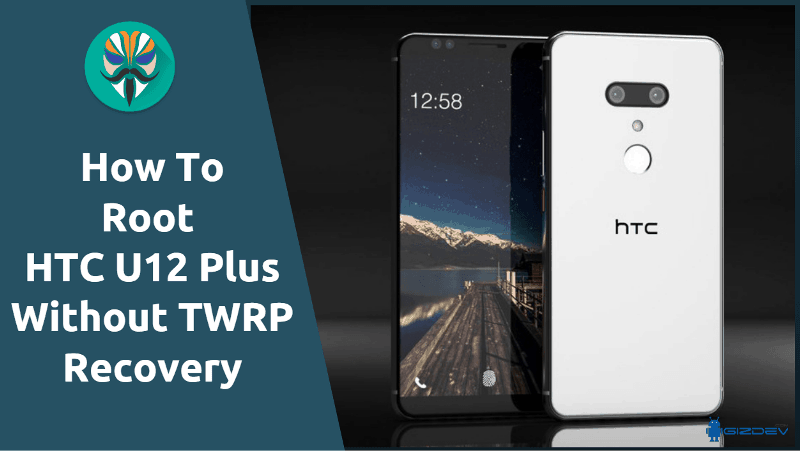
![Perbarui LG Optimus L7 P700 ke V10H Android 4.0.3 ICS Official Firmware [How to Install]](../wp-content/uploads/2020/02/1580842447_Perbarui-LG-Optimus-L7-P700-ke-V10H-Android-4.0.3-ICS.jpg)